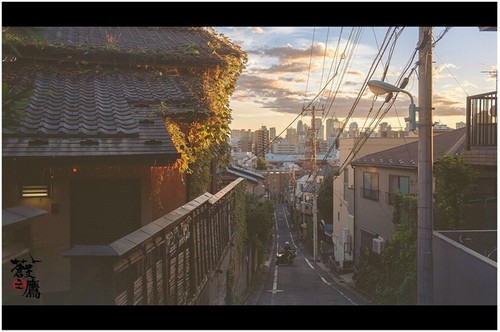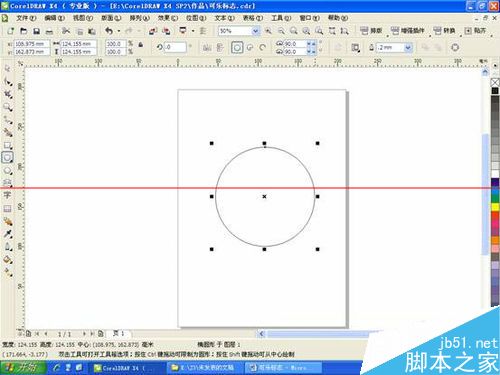萬盛學電腦網 >> 圖文處理 >> Photoshop教程 >> ps入門教程 >> Photoshop調出商業化暗調視覺效果
Photoshop調出商業化暗調視覺效果
1)先看看效果圖

2)素材圖片

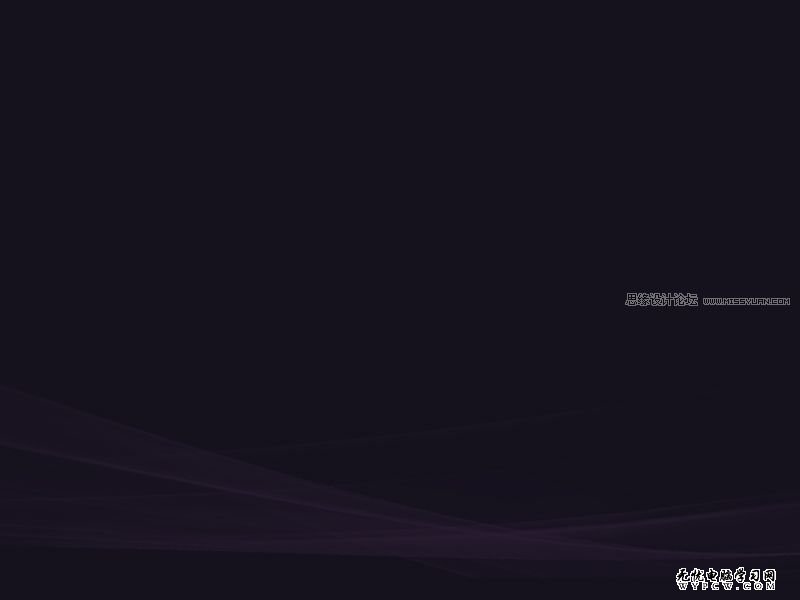
3)打開美女圖片。點擊圖層調板中的
 ,創建色彩平衡和可選顏色調整層。
,創建色彩平衡和可選顏色調整層。(1)色彩平衡中的陰影和高光設置,而中間調不變
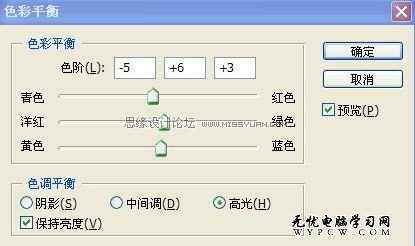
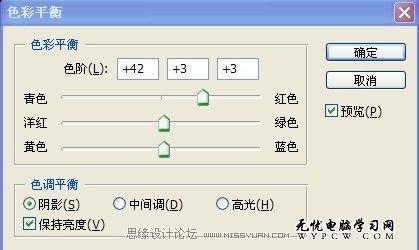
(2)可選顏色對一些顏色進行設置。


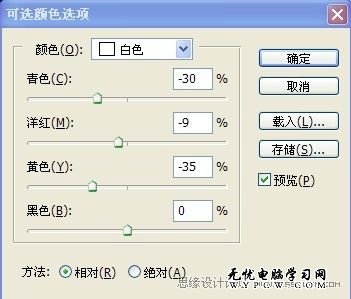

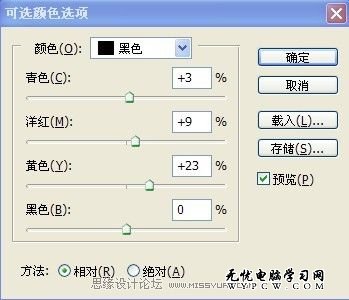
(3)設置後效果圖為下圖

4)把素材圖片導入為圖層2,ctrl+t,調整大小。將圖層模式設為“變亮”。然後新建圖層為圖層3.ctrl+alt+shfit+e。合並圖層,在復制圖層3.把圖層模式改為“柔光”,不透明度為50%
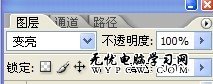
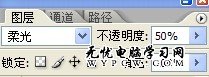
最終效果為:

5)新建圖層4,填充黑色。濾鏡--渲染--鏡頭光暈。並將其圖層模式設為“濾色”.ctrl+t並對其調整,效果如下圖:
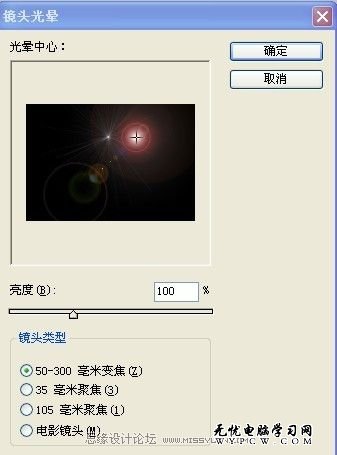

6)寫上文字“印象”,並柵格化文字,刪掉不好的部分。


7)新建圖層。用鋼筆工具勾畫如下圖的效果。並ctrl+enter轉化為選區。填充白色。最後的效果為下圖:
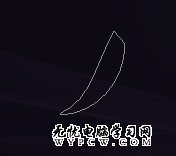
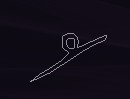
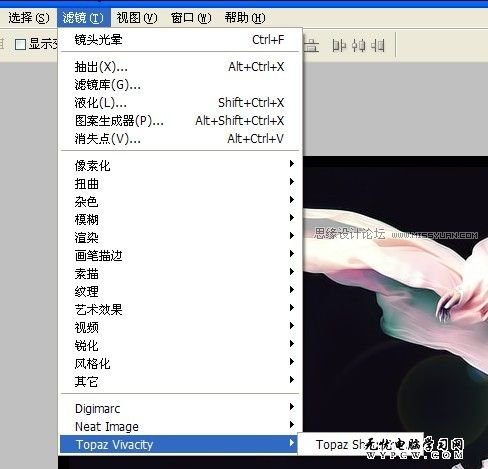
8)合並所有與文字有關的圖層。雙擊,添加圖層樣式。
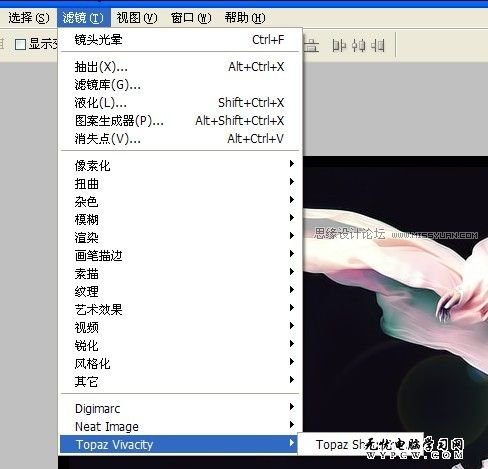
(.
9)新建圖層。ctrl+alt+shfit+e。合並圖層,如果你沒有下載“topaz濾鏡”請下載。
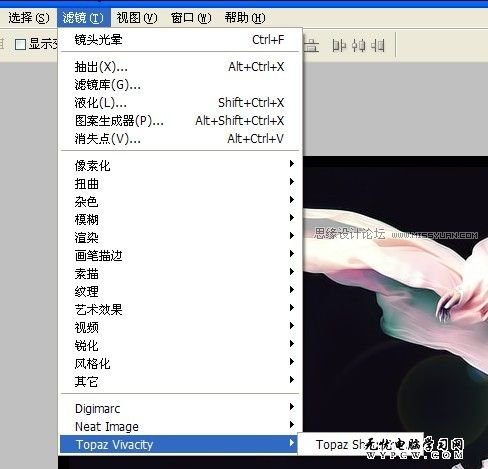
對其設置參數:
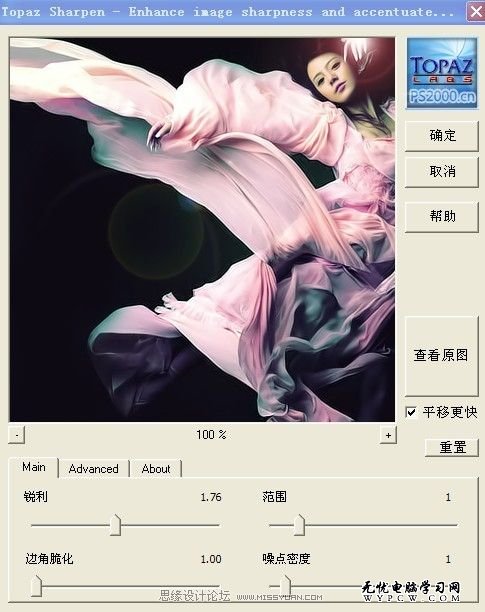
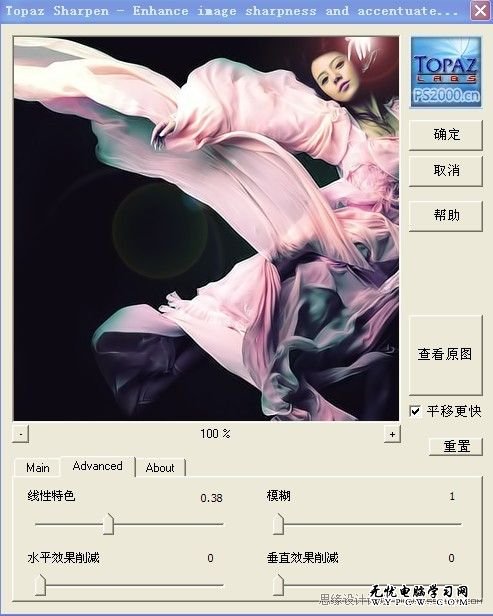
10)好了,到這裡就結束了。嘿嘿!

(.
ps入門教程排行
軟件知識推薦
相關文章
copyright © 萬盛學電腦網 all rights reserved